Wenn Sie beim Starten eines Windows-PCs oder beim Starten eines Programms auf einen fehlenden oder ungültigen Fehler "Comdlg32.ocx" stoßen, sind Sie nicht allein.Dies ist ein häufiges Problem, mit dem viele Menschen konfrontiert sind. In diesem Artikel haben wir verschiedene Möglichkeiten zur Behebung dieses Fehlers aufgelistet.
Dieser Fehler tritt auf, wenn die Laufzeitbibliothek Comdlg32.ocx beschädigt ist oder einige der zugehörigen Unterschlüssel nicht in der Windows-Registrierung registriert sind.Wenn comdlg32.ocx nicht registriert ist und das Programm es benötigt, wird ein "Laufzeitfehler 339: comdlg32.ocx ist nicht korrekt registriert" oder eine ähnliche Meldung an den Benutzer ausgegeben.Die folgende Methode stellt sicher, dass diese Fehlermeldung nicht erneut angezeigt wird.
Comdlg32.ocx zu verstehen fehlt oder ist ungültiger Fehler
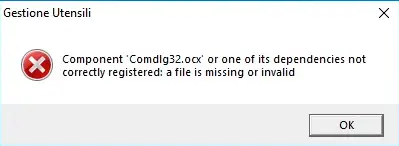
Comdlg32.ocx ist eine ocx-Datei, die von Microsoft für das Windows-Betriebssystem entwickelt wurde.Es handelt sich um eine CMDialog ActiveX-Steuerelement-DLL, die normalerweise mit Visual Studio 6.0 oder Visual Basic 6.0 bereitgestellt wird保存 或Öffne esKategorieDialogbox, Und es sollte nie gelöscht werden.Diese Arten von ActiveX-Programmen sind klein, werden aber von Browsern und vielen Softwareprogrammen verwendet.
Ist es der Comdlg32.ocx-Virus?

Comdlg32.ocx ist ein legitimer Dateiprozess und stellt normalerweise keine Bedrohung für Ihren PC dar.Wenn es sich jedoch außerhalb von C: WindowsSystem32 befindet, sollte es als verdächtig eingestuft werden.Dies kann dazu führen, dass das System langsamer wird und die Internetverbindung instabil ist. Seien Sie jedoch versichert, dass diese Malware mithilfe einer leistungsstarken Antivirensoftware leicht entfernt werden kann.
Wie man comdlg32.ocx behebt, fehlt der Fehler
Es gibt einige Möglichkeiten, diese Fehler zu beheben.Sie sind von den einfachsten bis zu den fortgeschrittensten aufgelistet, also probieren Sie sie bitte in der gleichen Reihenfolge wie in der Liste aus.
Methode 1: Registrieren Sie comdlg32.ocx erneut
Dies ist die beliebteste Lösung für dieses Problem und wird anscheinend von vielen Benutzern verwendet.Die erneute Registrierung ist einfach und kann durchgeführt werden, wenn Sie die folgenden Schritte ausführen.
- Stellen Sie sicher, dass Sie als Administrator angemeldet sind.
- VonHierDownload-Datei.
- Kopieren Sie comdlg32.ocx.
- Gehen Sie nun zu C: WindowsSystem32 und fügen Sie es dort ein.Sie werden zur Bestätigung aufgefordert.Bestätigen Sie, um fortzufahren.
- Bei einem 64-Bit-PC müssen Sie auch zu C: WindowsSysWOW64 wechseln und die Datei dann hier einfügen.Bestätigen Sie erneut, wenn das Dialogfeld angezeigt wird.

- Schließen Sie alle Inhalte.
- Gleichzeitig drückenWindows和RTaste zum Öffnen des Dialogfelds Ausführen.
- Geben Sie regsvr32%systemroot%system32comdlg32.ocx ein und drücken Sie OK.
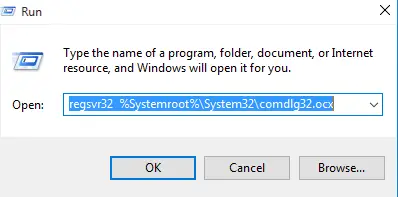
- Wenn Sie ein älteres Windows-Betriebssystem (wie 7 oder Vista) verwenden, öffnen Sie bitte eine Eingabeaufforderung mit erhöhten Rechten.Suchen Sie dazu in der Suchleiste nach cmd und öffnen Sie es als Administrator.Geben Sie regsvr32%systemroot%system32comdlg32.ocx ein und drücken Sie die Eingabetaste.
- Nachdem Sie alle diese Schritte ausgeführt haben, erhalten Sie die Meldung "C: DllRegisterServer in WINDOWSSystem32comdlg32.ocx erfolgreich."
- Führen Sie das Programm aus, das die Fehlermeldung zuerst angezeigt hat.
Dies sollte den fehlenden Fehler comdlg32.ocx auf dem Windows-Computer beheben.
Methode 2: Verwenden Sie den Systemdatei-Checker
Windows wird mit einem leistungsstarken Tool zur Überprüfung von Systemdateien oder SFC geliefert, das beschädigte Dateien mit ihren zwischengespeicherten Versionen ersetzen oder reparieren kann.Führen Sie die folgenden einfachen Schritte aus, um diesen Scan auszuführen.
- Geben Sie Powershell in das Suchfeld ein und klicken Sie mit der rechten Maustaste darauf.Wählen Sie "Als Administrator ausführen".Oder Sie können gleichzeitig die Windows- und die X-Taste drücken.Wählen Sie hier Powershell aus und führen Sie es als Administrator aus.
- Geben Sie nun den Befehl sfc /scannow ein.
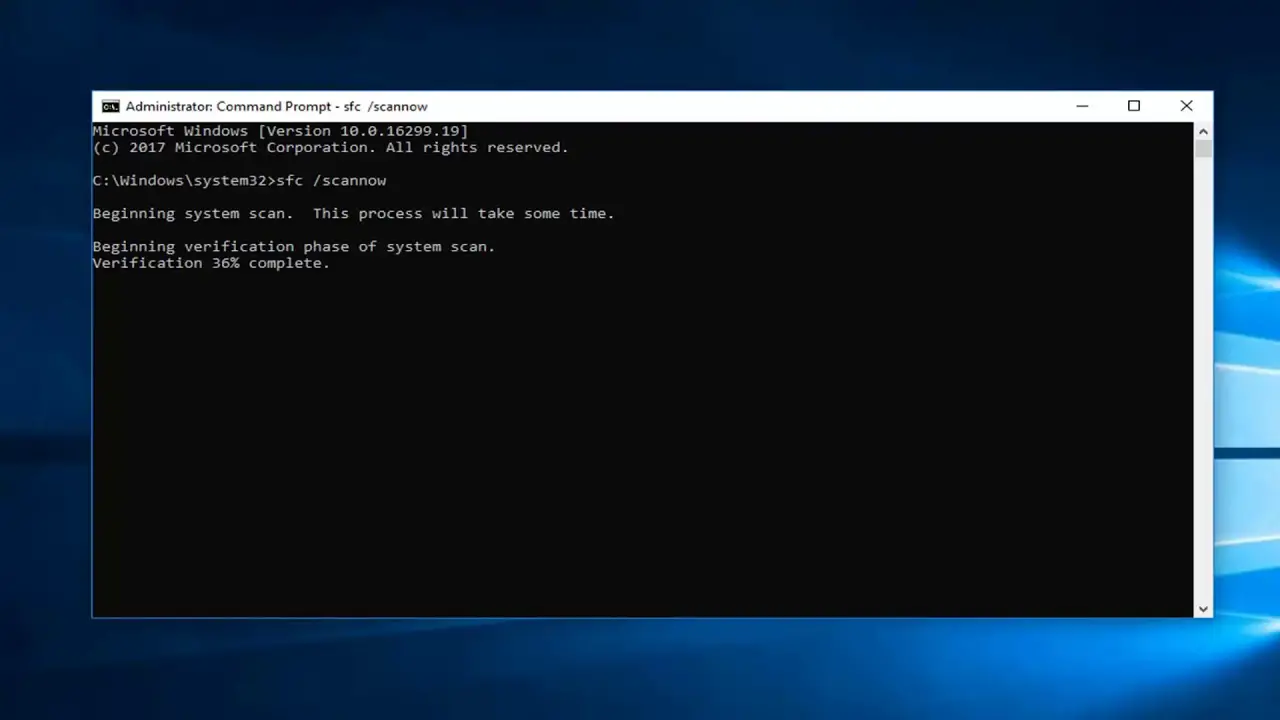
- Lassen Sie den Befehl nach Fehlern suchen.Das kann eine Weile dauern.Entspannen Sie sich und warten Sie, bis Windows Sie benachrichtigt, wenn der Scan und die Reparatur abgeschlossen sind.
- Starten Sie das Programm, das den Fehler anzeigt.
Methode 3: Scannen Sie den gesamten PC auf Malware

Die ocx-Datei auf dem PC kann durch Schadsoftware auf dem PC beschädigt werden.Das ganze Problem kann auch durch eine bestimmte Komponente des Virus verursacht werden.Führen Sie einen Scan mit einer seriösen Antivirensoftware durch, und Sie sollten dieses Problem ein für alle Mal beseitigen.Öffnen Sie einfach das Programm, das diesen Fehler anzeigt, um dies zu bestätigen.
Methode 4: Deinstallieren Sie das Programm, das comdlg32.ocx erfordert, und installieren Sie es erneut
Manchmal, wenn Sie das Programm neu installieren, wird es das Problem vollständig von selbst lösen.Sie können zwei Methoden befolgen, um das Programm zu deinstallieren. Das Programm kann auf allen Windows-Versionen ausgeführt werden.
Über das Bedienfeld
- Gehen Sie zum Startmenü und suchen Sie nach Systemsteuerung.
- Öffnen Sie es und suchen Sie das Programm.Darunter finden Sie die Option zum Deinstallieren des Programms.Klick es.
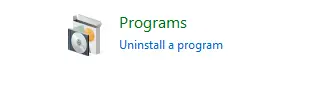
- Das System zeigt eine Liste aller installierten Software an, und Sie müssen nach dem Programm suchen, das den Fehler verursacht hat.
- Klicken Sie mit der rechten Maustaste darauf und drücken Sie auf Deinstallieren.
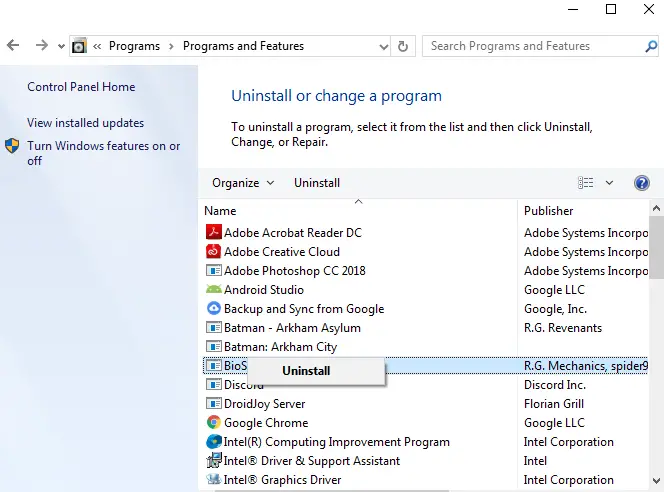
- Es öffnet sich ein Fenster, folgen Sie einfach den Anweisungen.
Verwenden Sie das Deinstallationsprogramm, das mit dem Programm geliefert wird
Große Programme haben Deinstallationsprogramme.Dies macht die Deinstallation des Programms sehr einfach.Der Weg dazu ist ganz einfach.
- Suchen Sie den Speicherort des Programmordners auf Ihrer Festplatte.
- Öffnen Sie es und scrollen Sie nach unten, um das Deinstallationsprogramm zu finden.
- Doppelklicken Sie darauf und folgen Sie den Anweisungen.
Danach einfach neu installieren und das Programm öffnen, um zu sehen, ob der Fehler weiterhin besteht.
Methode 5: Bereinigen Sie die Windows-Registrierung
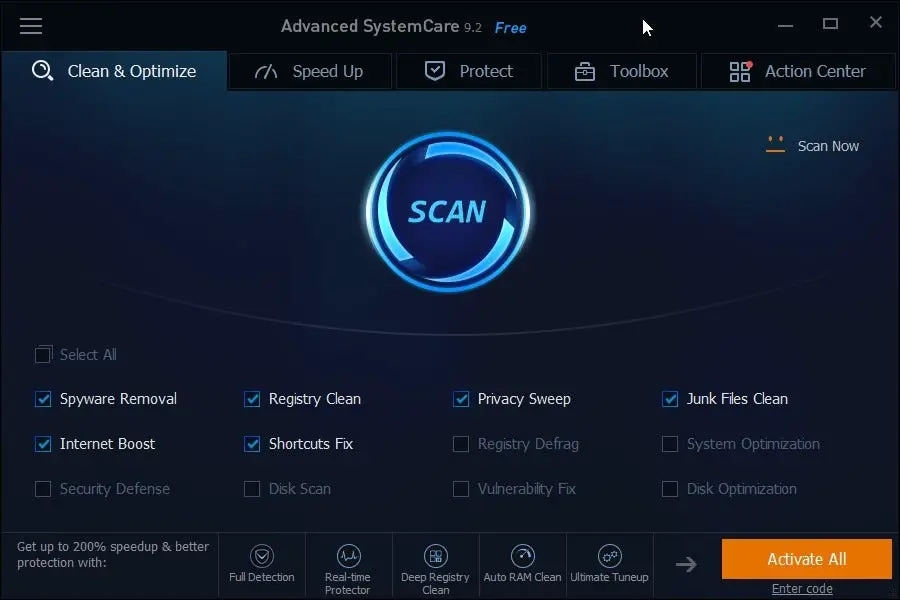
Nach der Installation und Deinstallation vieler Programme kann die Registrierung mit alten Einträgen gefüllt werden.Durch das Bereinigen der Registrierung und das Beheben der Registrierungsprobleme wird die Fehlermeldung behoben.
Wir empfehlen Ihnen, einen Registry Cleaner von einem bekannten Unternehmen zu verwenden.
Methode 6: Installieren Sie alle verfügbaren Windows-Updates
Die Komponentendatei comdlg32.ocx kann auch heruntergeladen oder repariert werden, indem Windows aktualisiert wird.
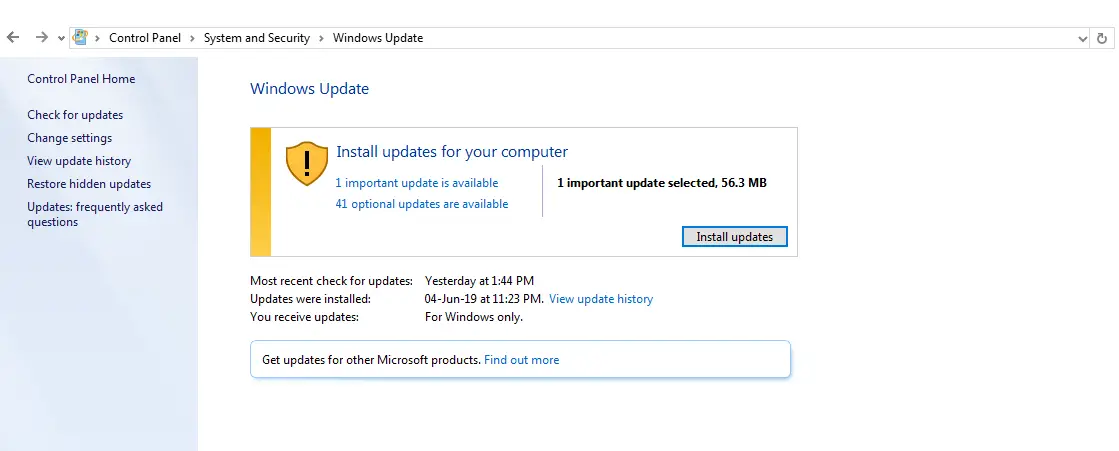
Stellen Sie sicher, dass alle Windows-Updates installiert sind.Möglicherweise hat Microsoft dieses Problem gelöst und Sie können endlich das gewünschte Programm starten.
Sie können zu "Im Steuerungsbereich"System und Sicherheit"UnterWindows-Update suchen.
Methode 7: Stellen Sie das System zu einem früheren Zeitpunkt wieder her
Windows ermöglicht es Ihnen, es zu einem früheren oder geeigneteren Zeitpunkt wiederherzustellen.Wenn Sie sicher sind, dass es vorher keine Probleme gibt, dann wird dies eine große Hilfe sein.Befolgen Sie einfach die folgenden Schritte.
- Drücken Sie Start und suchen Siedie Ermäßigung.Klicken Sie auf das erste passende Ergebnis.
- Geben Sie das Kennwort ein, wenn Sie dazu aufgefordert werden, und wählen Sie dann einen Wiederherstellungspunkt aus.
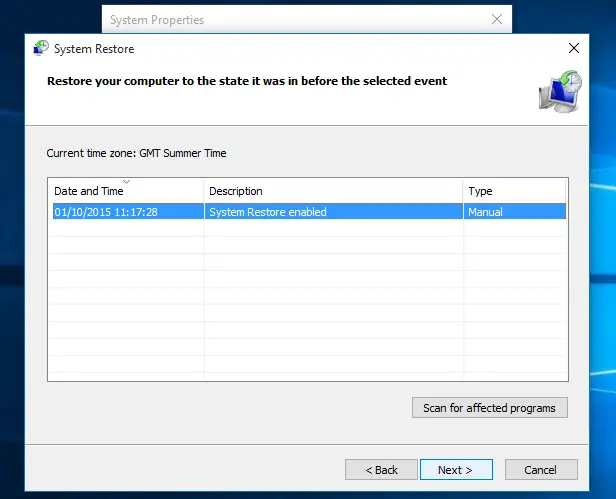
- Bitte folgen Sie den Anweisungen des Assistenten und warten Sie.
- Ihr System wird zu einem früheren Zeitpunkt wiederhergestellt.
Methode 8: Installieren Sie eine saubere Kopie von Windows
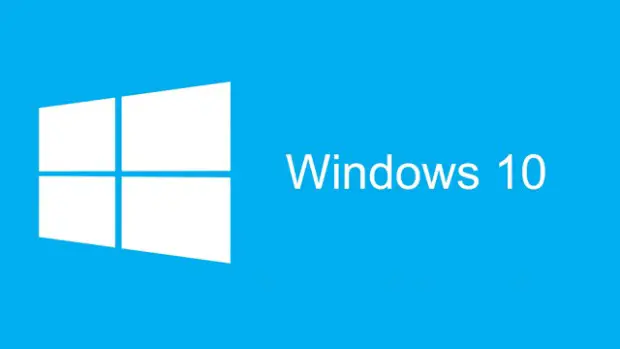
Nun, Sie können diese Methode nur verwenden, wenn alle anderen Methoden hier nicht für Sie funktionieren.Eine saubere Kopie der Installation löscht den gesamten Papierkorb von der Festplatte.Alles wird sich wieder neu anfühlen und dieses Problem wird gelöst.
Endlich genommen
Dies sind 32 Möglichkeiten, das fehlende comdlg8.ocx-Problem zu beheben.Ich hoffe, dass eine dieser Methoden Ihr Problem lösen kann und Sie jede Software öffnen können, die Sie verwenden möchten.Beachten Sie, dass diese Fixes für Windows 10, 8.1, 8, 7, Vista und XP verfügbar sind.
Bitte teilen Sie uns in den Kommentaren mit, ob es für Sie nützlich ist, und wenn Sie Fragen haben, können Sie es auch im Kommentarbereich löschen.


![So sehen Sie die Windows-Version [sehr einfach]](https://infoacetech.net/wp-content/uploads/2023/06/Windows%E7%89%88%E6%9C%AC%E6%80%8E%E9%BA%BC%E7%9C%8B-180x100.jpg)

